标签:sys 安装 figure alt ubunt graph 成功 set 更新
本文主要介绍在Linux主机中,centos 7 以及ubutun 14如何安装图形化桌面环境。CentOS 7
此处以安装MATE桌面环境为例,步骤如下。
说明:在安装重启后,如果卡在启动页面,需要执行以下命令,更新系统的软件包。
yum -y upgrade
1、远程连接并登录到Linux主机。
2、依次执行如下命令,安装MATE桌面环境。
yum groups install “X Window System”
yum groups install “MATE Desktop”
3、执行如下命令,设置默认使用图形化桌面环境启动系统。
systemctl set-default graphical.target
4、通过reboot命令,重启
5、登录查看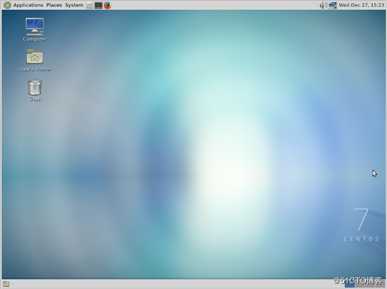
Ubuntu 14
此处以安装GNOME桌面环境为例,步骤如下。
1、远程连接并登录到Linux主机。
2、依次执行如下命令,安装GNOME桌面环境。
apt-get install x-window-system-core
apt-get install gnome-core
apt-get install gdm
3、通过startx命令,启动图形化桌面。
4、重新登录该主机后,确认图形化桌面运行成功。
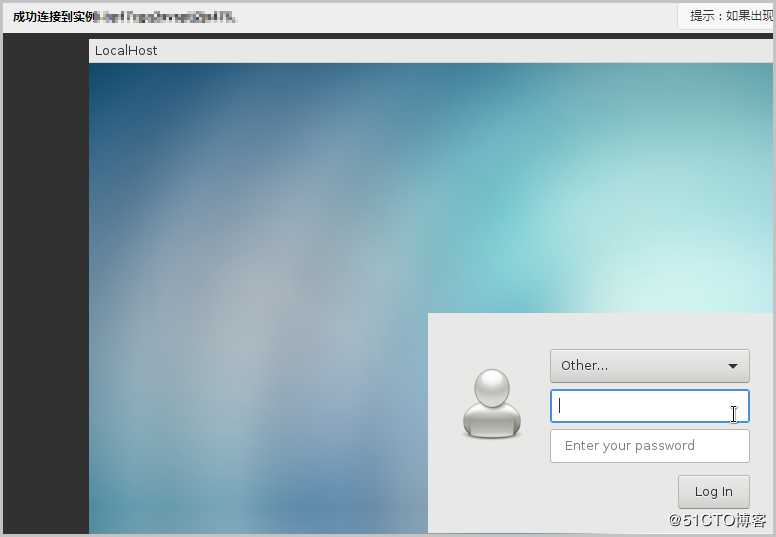
CentOS系统在安装图形化桌面后无法使用键盘和鼠标
问题现象
安装桌面环境后,通过ECS管理控制台的管理终端连接到ECS主机,发现无法使用鼠标和键盘。
分析
该问题可能是由于键盘和鼠标驱动异常导致。
解决办法
参考如下步骤,尝试将驱动修改为“evdev”。
执行如下命令,安装evdev程序。
yum install xorg-x11-drv-evdev
执行如下命令,创建/etc/X11/xorg.conf配置文件。
Xorg -configure
执行如下命令, 复制X11配置文件。
cp xorg.conf.new /etc/X11/xorg.conf
参考如下内容,修改/etc/X11/xorg.conf配置文件的鼠标和键盘驱动为“evdev”。
Identifier "Keyboard0"
Driver "evdev" #修改为 evdev
Option "Device" "/dev/input/event3"
EndSection
Section "InputDevice"
Identifier "Mouse0"
Driver "evdev" #修改为 evdev
Option "Device" "/dev/input/event5"
Option "Mode" "Absolute"
EndSection
修改前的配置文件类似如下。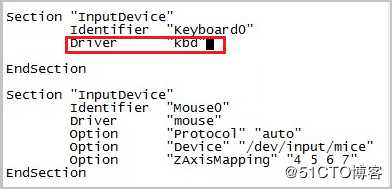
修改后的配置文件类似如下。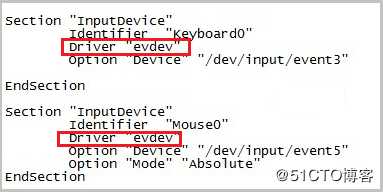
重启ECS主机,确认鼠标和键盘能否正常使用。
标签:sys 安装 figure alt ubunt graph 成功 set 更新
原文地址:https://blog.51cto.com/14757092/2482237